Les tableurs sont un moyen facile de suivre et de modifier les données importantes. De nombreuses versions complètes du logiciel de tableur permettent aux utilisateurs de créer de nombreux onglets dans les classeurs de tableur. Ces onglets peuvent être renseignés avec des données et des graphiques indépendants des autres onglets du classeur. En suivant quelques étapes simples, vous pouvez facilement copier les onglets dans une feuille de calcul.
Étape 1
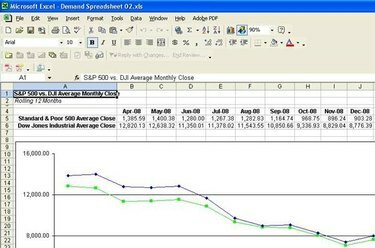
Ouvrez la feuille de calcul qui contient l'onglet que vous souhaitez copier. Dans cet exemple, une feuille de calcul créée dans Microsoft Excel est utilisée.
Vidéo du jour
Étape 2

Faites un clic droit une fois sur l'onglet que vous souhaitez copier et sélectionnez l'option "Déplacer ou copier". Cette action générera une fenêtre contextuelle qui vous permettra de choisir où vous souhaitez placer l'onglet copié.
Étape 3
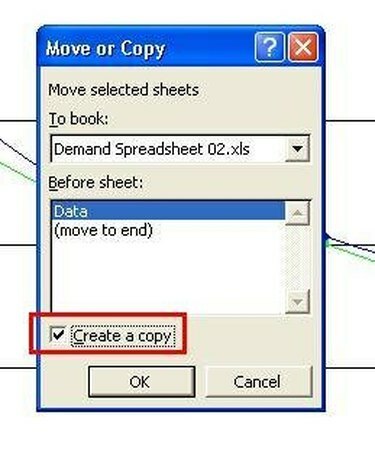
Cochez la case "Créer une copie" en cliquant une fois dessus.
Étape 4
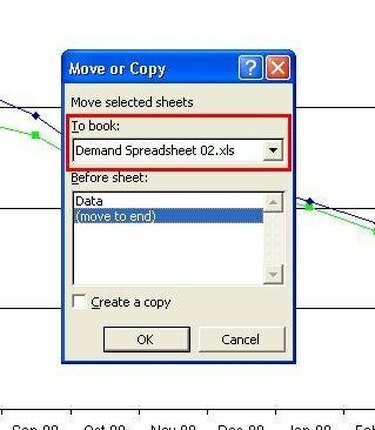
Utilisez le menu déroulant "Pour réserver" pour sélectionner le classeur dans lequel vous souhaitez copier l'onglet. La liste par défaut sera la feuille de calcul actuelle, mais vous pouvez choisir parmi d'autres feuilles de calcul ouvertes.
Étape 5

Choisissez une option dans la section « Avant la feuille » pour indiquer où dans le classeur vous souhaitez insérer l'onglet copié. Dans cet exemple, l'onglet copié sera placé à la fin du classeur en cours. Cliquez une fois sur le bouton "OK".
Étape 6

Affichez l'onglet copié, qui apparaîtra dans la zone désignée aux étapes 4 et 5. Veuillez noter que l'onglet copié porte le même nom que l'original avec un numéro « 2 » entre parenthèses. Pour renommer l'onglet copié, ou tout autre, double-cliquez dans l'onglet et tapez sur le texte en surbrillance.
Étape 7
Ouvrez la feuille de calcul iWork Numbers qui contient la feuille que vous souhaitez copier.
Étape 8
Cliquez une fois sur la feuille que vous souhaitez copier dans la section "Feuilles" à gauche de l'écran.
Étape 9
Cliquez une fois sur "Modifier" et sélectionnez l'option "Copier".
Étape 10
Cliquez une fois sur la feuille qui précède l'emplacement où vous souhaitez placer la feuille copiée.
Étape 11
Cliquez une fois sur "Modifier" et sélectionnez l'option "Coller". Numbers fournira à la feuille de calcul copiée un nom individuel par défaut. Vous pouvez modifier le nom de la feuille en double-cliquant sur la feuille dans la section "Feuilles" et en tapant sur le texte en surbrillance.




